
阿香婆旗下的软件相信很多朋友都体验过吧,今日小编为大家分享了这款:music studio 9,全称为ashampoo music studio 9,这是由阿香婆官方所推出的一款非常专业的音频编辑软件,软件功能非常强大,操作界面非常简洁,现阶段拥有:音频提取/刻录、管理、修改、录音、编辑封面、合集、视频转音频、播放列表生成等八个强大的功能模块,让用户们快速完成各种音频方面的操作,比如对音频进行录制、抓取文件中的音频、对音频的一个剪辑、转换格式等等都是能够在软件中操作完成的,可以满足很多用户对音频处理的所有需求。值得一提的是:它还为用户们提供了键盘快捷键,用户再也无需来回移动鼠标,直接敲下一个键即可达到撤消操作、移动选择标记和复制等各种操作,能让用户大大提升自己的音频编辑速度,节省大量时间。除此之外:music studio 9还支持目前流行的AAC、M4A格式和创新的APE格式,用户在刻录光盘时,也支持将iTunes 歌曲转换为MP3、WMA、FLAC等特定格式,用户还可以自行选择的目标设备自动选择其音频格式以保证兼容性,使用极其方便。同时,用户还可以通过软件内置的音频分割器将MP3 和其他音频分割为多个文件,用户只需要通过播放和暂停放置剪切标记,或是点击确定要裁剪和分割的位置,就可以以毫秒级精度快速、精确、直观地裁剪文件。
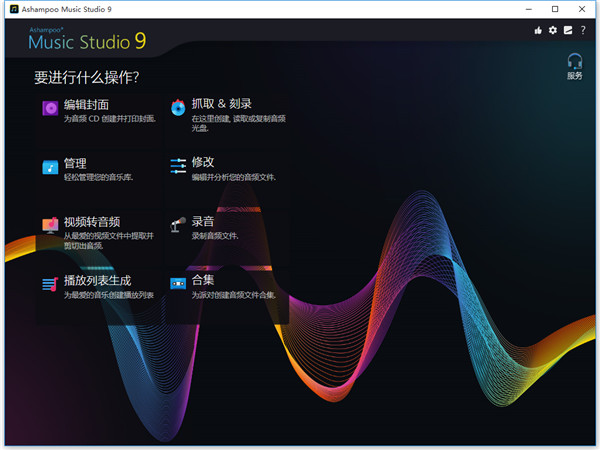
1、在本站下载解压后,即可得到Ashampoo Music Studio9中文源程序,如图所示。
2、进入软件安装界面,勾选安装协议。

3、输入MSA9A7-10E188-9DBFFA点击激活,以此继续安装;
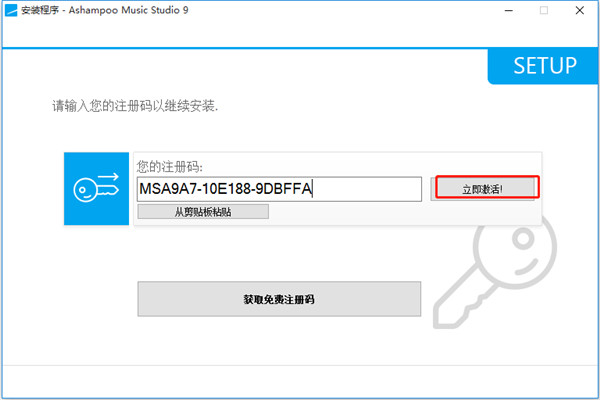
4、选择软件安装路径并勾选桌面快捷方式。

5、软件安装完成,记住不要勾选运行,直接退出向导。

1、快捷键支持,让操作更快速
键盘快捷键是最高效的操作方式。无需来回移动鼠标,直接敲下一个键即可导航和执行复制音频数据等各种操作!无论是撤消操作、移动选择标记或是执行其它操作,都只需敲几下键即可。而且,对每个菜单的快捷键程序都提供了视觉提示。利用键盘快捷键,休息下鼠标,更能省下大量时间!
2、分割文件超级轻松:试试音频分割器
现在,您可以轻松地将 MP3 和其他音频分割为多个文件。使用播放和暂停放置剪切标记,或是点击确定要裁剪和分割的位置,以毫秒级精度裁剪文件。快速、精确、直观。我们尽力让 Ashampoo Music Studio 成为有史以来最友好的 Music Studio。快来试试,亲自体验一下!
3、快捷裁剪歌曲头尾
现场录音或广播录像往往不仅包含我们想要的歌曲,开始时有时会包含叮当声或是序曲,结束后也可能包含了评论等。新的裁剪工具让您瞬间清除多余的节拍。只需放置好标记,然后 Music Studio 就可以处理了。与所有 Music Studio 工具一样,您不需要任何专业知识即可快速高效地完成工作。
4、适用各种场景的混音带
Music Studio 9让您像专业人员一样进行混音!将您喜欢的歌曲混淆为平滑过渡的混音带,并转换为任何格式或直接刻录到光盘。“混合磁带” 完善适合任何派对、婚礼或聚会。为了获得完美流畅的聆听体验,请确保使用 DJ 混音器来分析每个音轨并协调其速度,保证每次都能获得完美的混音带!
5、编辑和混合多达三个音轨
可以在最多三个音轨上混合您的歌曲、编辑音效或进行融合。智能标记和平移让编辑变得轻松快捷!删除单个通道,添加新通道,淡入和淡出,还有均衡器可以进行高精度微调。新版本还优化了工作流程,让您更快地完成编辑。
6、完美的剪辑实时录像
将录音和现场录像剪辑成单独的歌曲也是如此简单。Ashampoo Music Studio 能自动检测暂停,按此分割音频并将各个部分保存为所需的格式。可以调节暂停检测阈值,即使没有暂停的实时录像也能支持!
7、支持转换为任意格式,无需 iTunes 收听
Ashampoo Music Studio 还支持流行的 AAC / M4A Apple 格式和创新的 APE 格式。刻录为音频光盘时,会将 iTunes 歌曲转换为特定格式,如 MP3、WMA 和 FLAC,也可以根据选择的目标设备自动选择以保证兼容性。现在,您可以在任何设备上聆听所有歌曲,无论是家庭影院还是各种播放机!
8、高品质翻录光盘
用 Ashampoo Music Studio,轻松将 CD 转换为数字音频。转换后的歌曲将通过在线数据库进行检索,以自动正确命名,并附上封面最终转换保存为任何格式。快速翻录将省去您的操作步骤。我们的 CD 翻录工具将忠诚的为您带来最优的品质!
9、创建正确格式的播放列表
利用播放列表可以方便的按您喜欢的顺序播放歌曲。为确保各种程序和播放器都能播放您的收藏,Ashampoo Music Studio 提供了多种播放列表格式。无论用哪个播放器都没可以 - 完美兼容所有类型!
10、转换音频文件
使用 Ashampoo Music Studio 可以轻轻松松地转换音乐文件,并根据需要微调品质。只需选择好频率和比特率就好了!内置众多预置配置可以快速进行转换。从最常见的 MP3、AAC(M4A)到 FLAC、WAV 的无损压缩格式,甚至是 OGG、APE 和 OPUS 等专业格式,都完美支持。让您节省空间,并在各种设备上播放喜欢的歌曲!
11、创建和打印 CD 封面
将音乐刻录到 CD,并支持自制封面和盘面。使用我们的设计师创建的专业模板以及自动创建目录等功能,几分钟内就可以制作出引人入胜的封面。利用封面和歌曲标题进行创意拼贴,可以轻松创建出专业级的盘面。无论是为家庭、俱乐部还是工作进行设计,Cover Editor 都能提供专业的设计。
12、标准化音量,提升总体效果
使用不同来源的歌曲创建音乐光盘时,您经常会遇到各音频的音量级别不相同。现代流行歌曲的制作与 60年代的经典歌曲截然不同。音量正常化可以让您的音乐听起来更加专业和和谐,从而省去了手动调整音量的麻烦。
13、从电影中提取音频以用作铃声或单独的歌曲
遇到喜爱的电影配乐、影视歌曲或音效,Ashampoo Music Studio 可以迅速将喜爱的视频转换为可编辑的音频文件。提交片头和片尾曲或您喜欢的场景保存为音频文件,然后裁剪、混合并导出为您喜欢的格式。非常适合制作铃声或在自己的视频中使用!
14、让音频收藏从此井然有序
Ashampoo Music Studio 彻底终结歌曲的错误命名。 您的各种歌曲是不是都放在一个文件中,里面包含了各种流派和风格的歌曲?您想轻松找到创作日期、艺术家姓名、歌名吗?Music Studio 将让您的收藏变得井井有条。该程序不仅可以正确命名所有歌曲,而且还可以为每种流派创建带有子文件夹的复杂文件夹结构。在第 8 代中产品,我们添加了模板来帮助您按各种参数(年份,流派,艺术家等)分类歌曲。您设置好标准,剩下的就交给程序!
1、提供封面设计功能,可以在软件设计CD封面
2、支持管理功能,可以将本地的音乐添加到软件管理,可以在软件查看音乐
3、支持播放功能,在剪辑音乐的时候可以直接播放
4、提供简单的提取功能,直接在软件上提取你需要的音乐
5、支持视频转换功能,可以将视频添加到软件转换音乐
6、支持录音功能,直接录制声音
7、支持设置播放列表功能,通过软件创建新的播放列表
8、支持抓取功能,直接在Ashampoo Music Studio 8软件上抓取音乐
9、支持刻录功能,通过这款软件就可以直接刻录音乐
10、提供复制功能,在软件上复制CD,插入空白的CD就可以转移数据
11、为音频CD创建并打印封面、轻松管理您的音乐库,从最爱的视频文件中提取并剪切出音频
一、如何利用ashampoo music studio将电脑中的MP4视频文件转换成MP3视频文件
1、点击软件主界面中的软件功能中的视频转音频,打开视频格式转换工具;
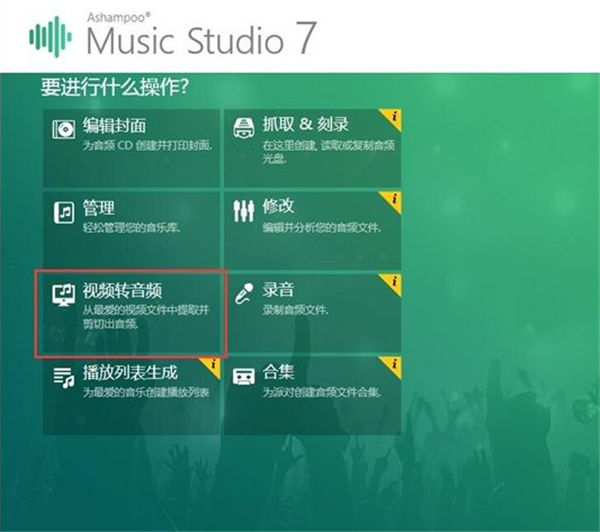
2、进入视频文件提取音频界面。我们可以点击界面中间的“点击此处打开视频文件”按钮,就可以打开文件选择窗口,选择视频文件,导入到视频文件提取音频功能中;
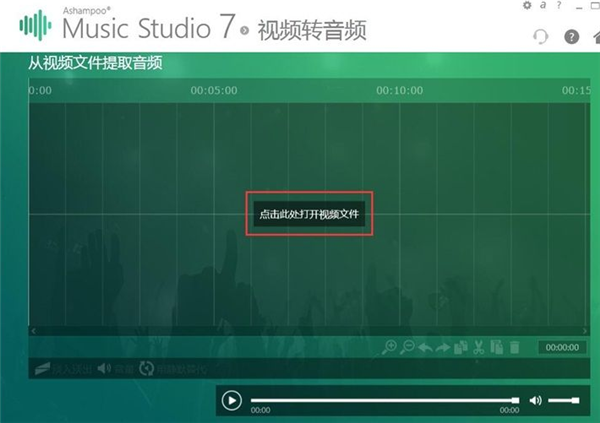
3、在文件浏览窗口中,根据MP4视频文件的存放路径,找到想要进行音频提取的视频文件。点击选中MP4视频之后,点击打开,就可以将选中的MP4视频导入到视频文件提取音频功能中;
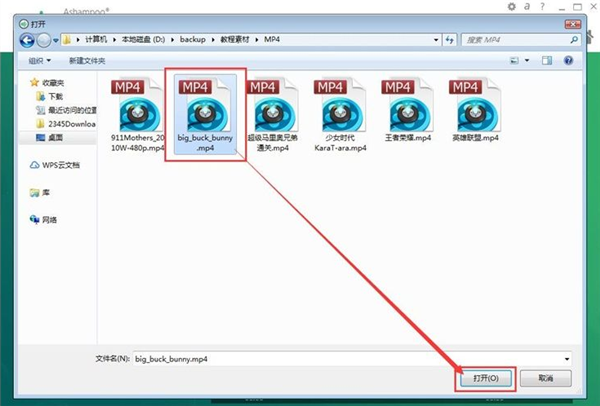
4、视频正在被导入到视频文件提取音频功能中。请耐心等待视频导入完成;
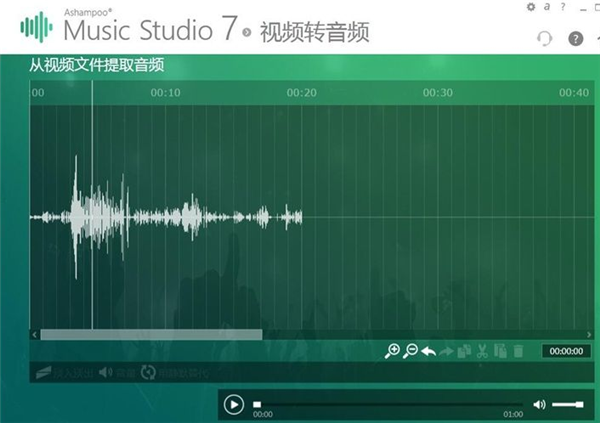
5、视频成功添加到视频文件提取音频功能中,这时候视频文件提取音频功能会自动识别视频中的音频内容;
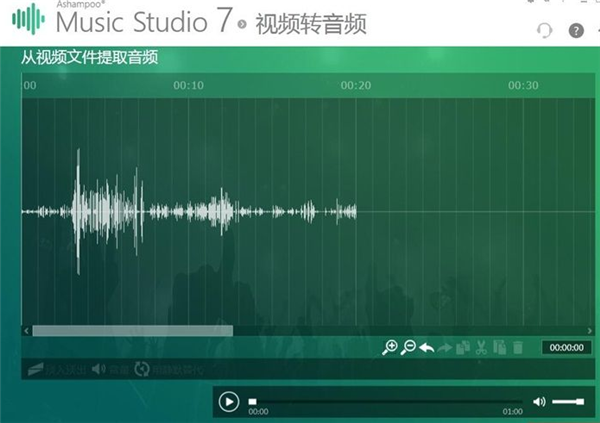
6、接下来我们就可以将识别得到的音频导出到电脑中,点击视频文件提取音频功能中的下一步,就可以将音频导出到电脑中;
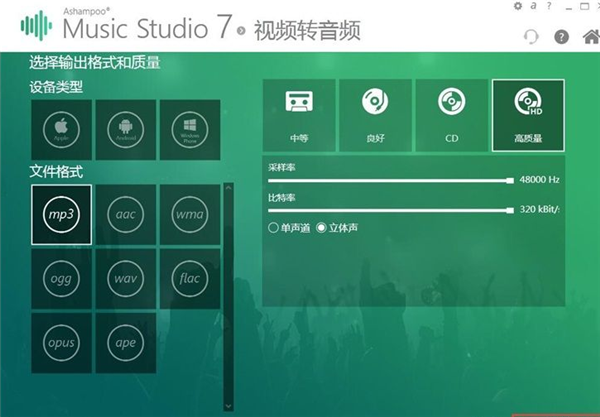
7、接下来我们就可以选择音频文件导出格式。我们就可以点击选择音频输出格式和质量。极速小编选择了MP3文件和高质量音频。设置完成之后点击下一步;
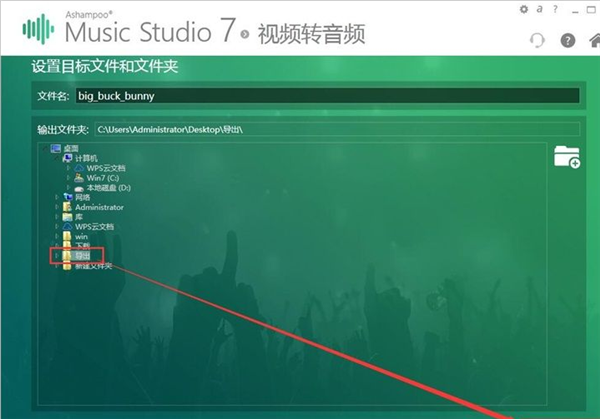
8、接下来我们要设置MP3音频的输出路径。点击选中想要用来保存MP3音频文件的文件夹,然后点击下一步,就可以设置MP3音频文件的输出路径;
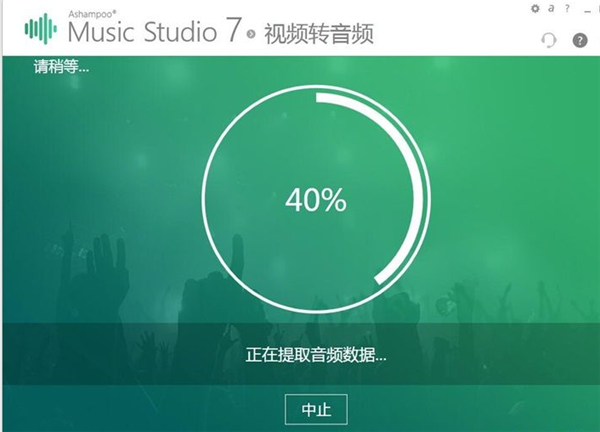
9、Ashampoo Music Studio正在提取音频数据,并将音频数据输出到电脑文件夹中;
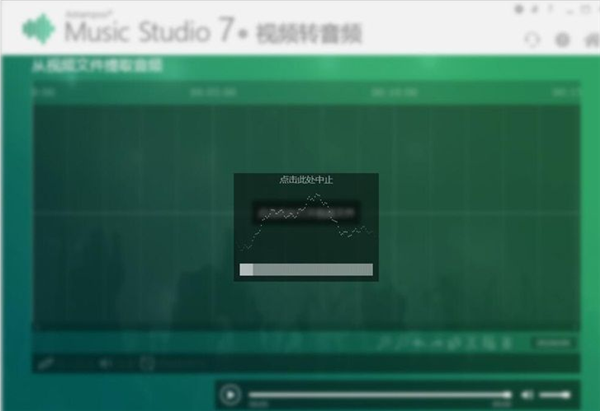
10、音频文件导出成功,这时候Ashampoo Music Studio会提示成功!点击打开输出文件夹,就可以打开音频输出文件夹,查看使用生成的音频文件;
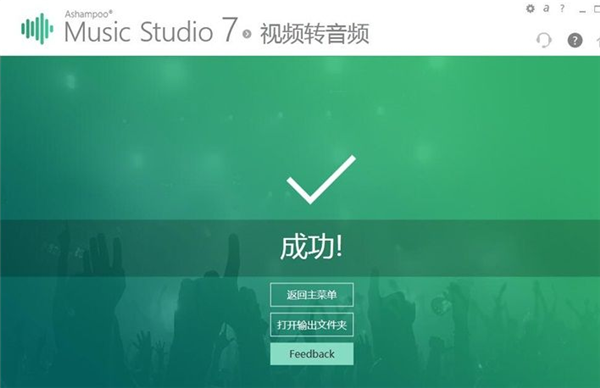
11、在音频导出路径文件夹中,我们就可以看到使用Ashampoo Music Studio从视频中提取得到的MP3音频文件。
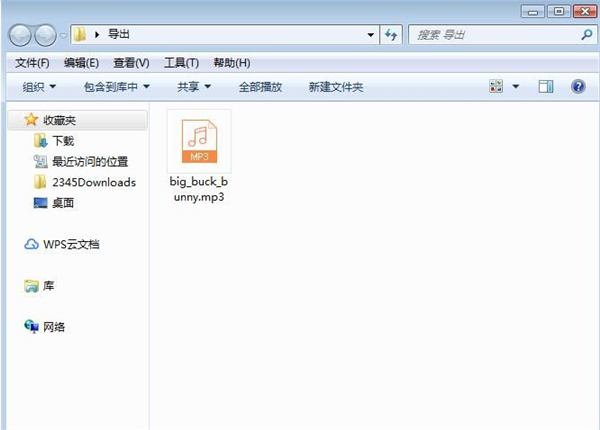
热门关键词
分类列表
精品推荐